Typora 妙用+阿里云+Picgo上传
关水水
来源链接:大学生写博客,做笔记请你不要忘了Typora工具|带你从零开始认识和使用Typora_哔哩哔哩_bilibili
如果还是不行可以根据此链接来排查自己的错误
链接:Typora+PicGo+阿里云OSS实现图片上传_早上好我是DJ同学的博客-CSDN博客
当时是无法在Typora上面无法验证成功,但是在Picgo上显示图片上传成功,博主表示不必在意,只要能够在Picgo上看到自己上传的图片即可。
0.Typora的安装
来源链接:(206条消息) 2023年最新「Typora 1.5.10」安装教程(超级详细、亲测有效~)_typora插件_小陈陈陈陈.的博客-CSDN博客
之前使用的是Typora旧版本,所以不支持图片上传功能,最后下载了最新版的已经激活成功的版本后,支持图片上传,之后发现报错:应用程序错误0xc0000906
解决报错来源链接:如何在Windows PC上修复应用程序错误0xc0000906-云东方 (yundongfang.com)
报错:应用程序错误0xc0000906
方法1:运行SFC和DISM扫描 ?
步骤 1 –以管理员身份打开命令提示符。为此,请在窗口搜索栏中键入cmd,然后同时按住ctrl + shift键并按回车键
步骤 2 –将打开一个用户帐户控制窗口,单击“是”
步骤3 –在命令提示符下复制并粘贴以下命令,然后按回车键。或者在命令提示符下键入以下命令并按回车键
sfc /scannow
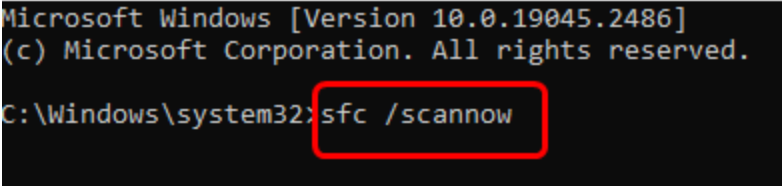
第 4 步 –执行并完成该过程需要几分钟时间。不要中断该过程
步骤 5 –完成后,将以下命令逐个复制并粘贴到命令提示符下,然后按回车键
Dism.exe /online /cleanup-image /restorehealth

Dism.exe /online /cleanup-image /scanhealth
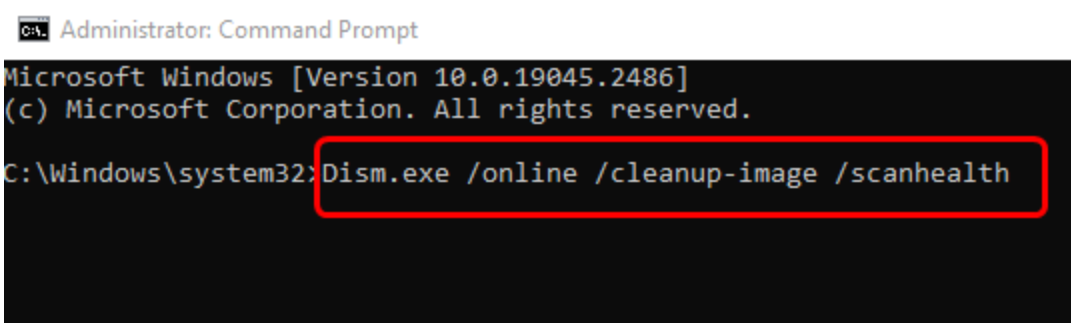
上述命令分析系统并检查是否存在任何系统不一致,并启动修复过程。因此,可能需要大约 15 分钟或更长时间来竞争执行过程,不要在两者之间中断
步骤 6 –完成后,重新启动系统并检查问题是否已解决。
重启之后 已经可以顺利打开应用程序,怀疑是补丁和软件报毒,全部加入了排除列表,不需要电脑管家来杀毒。
1. Typora相关设置
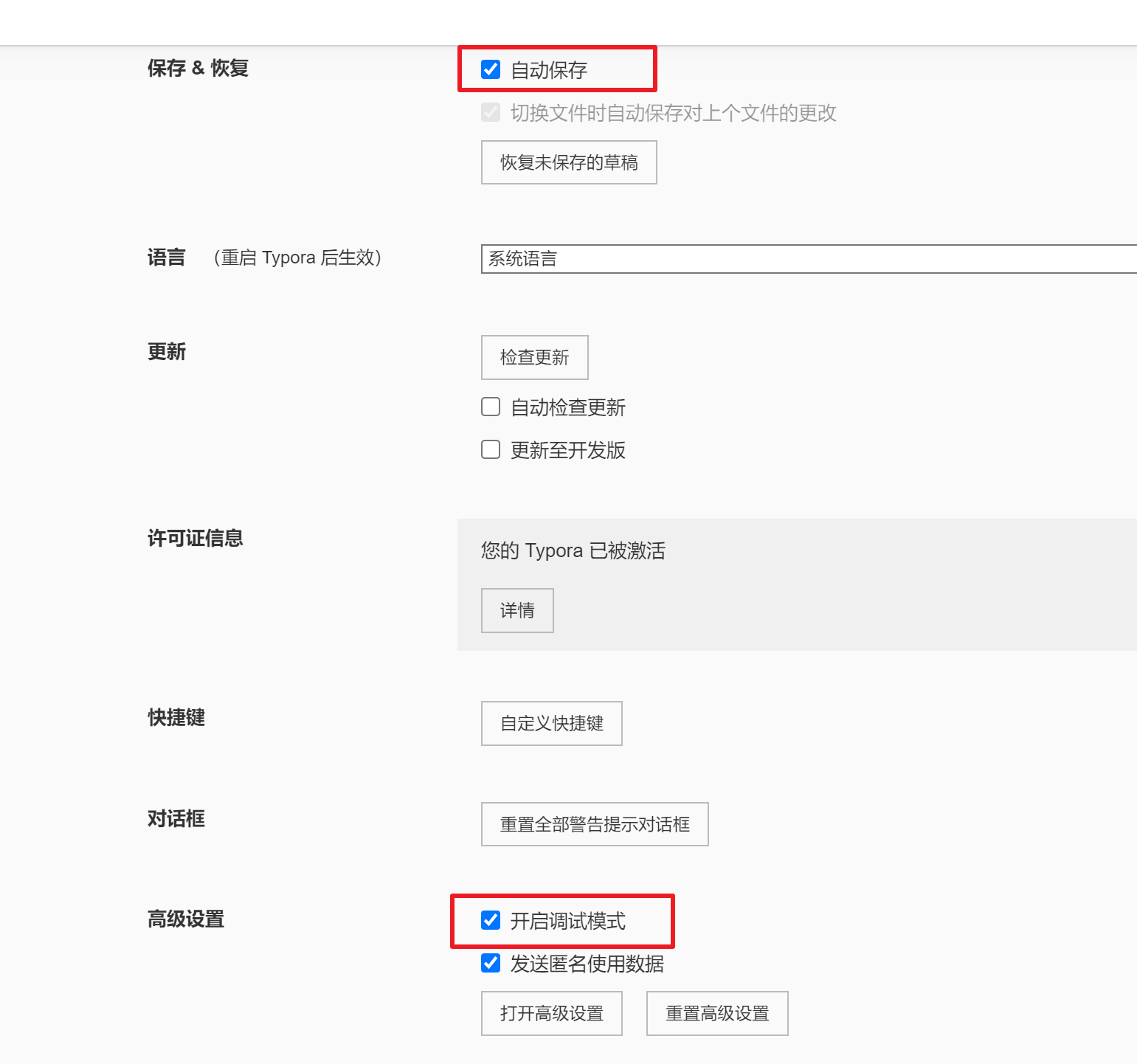

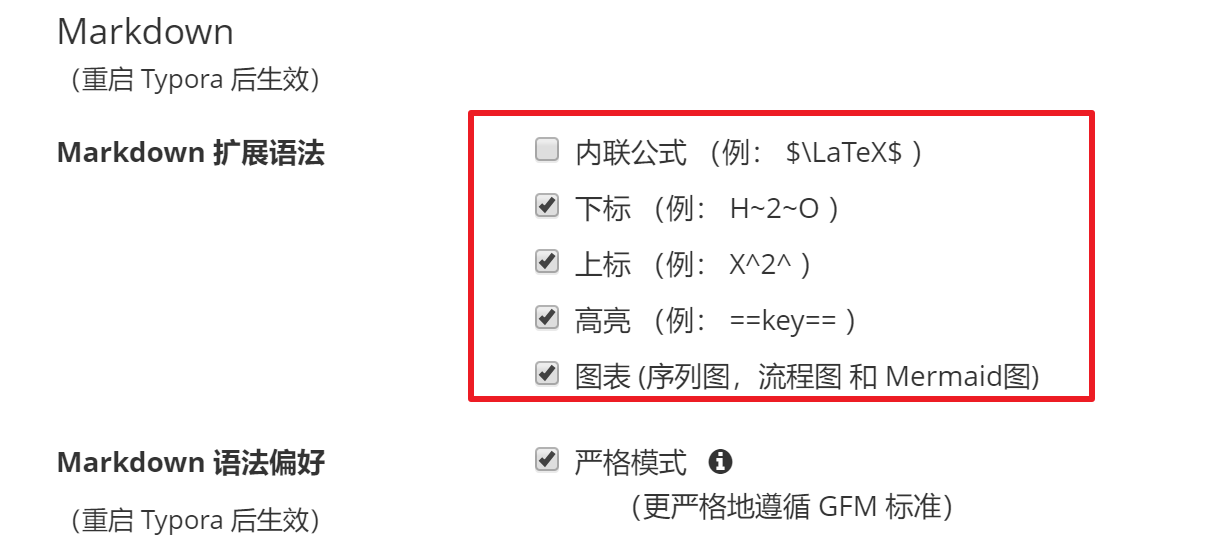
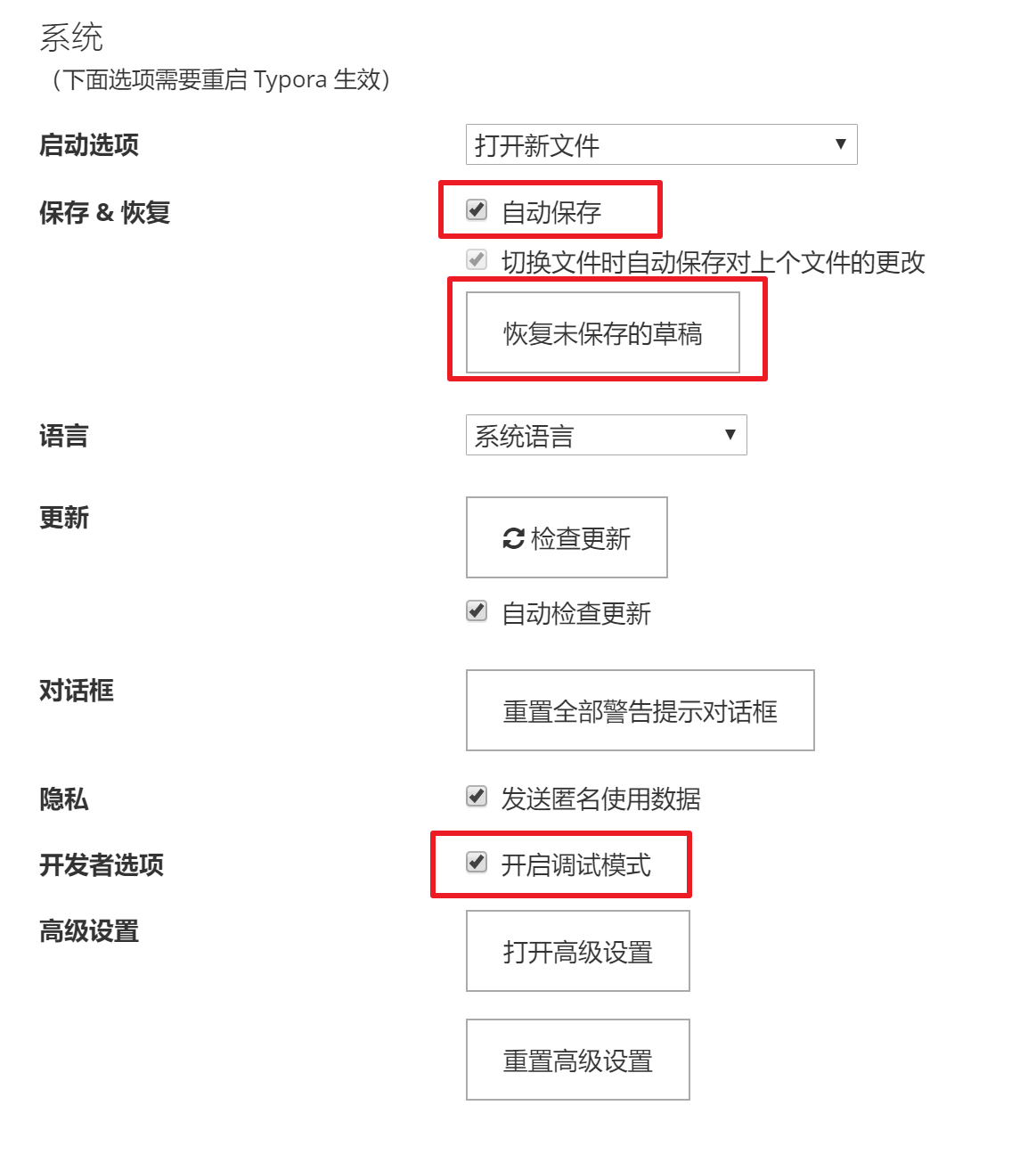
1.1 颜色的修改
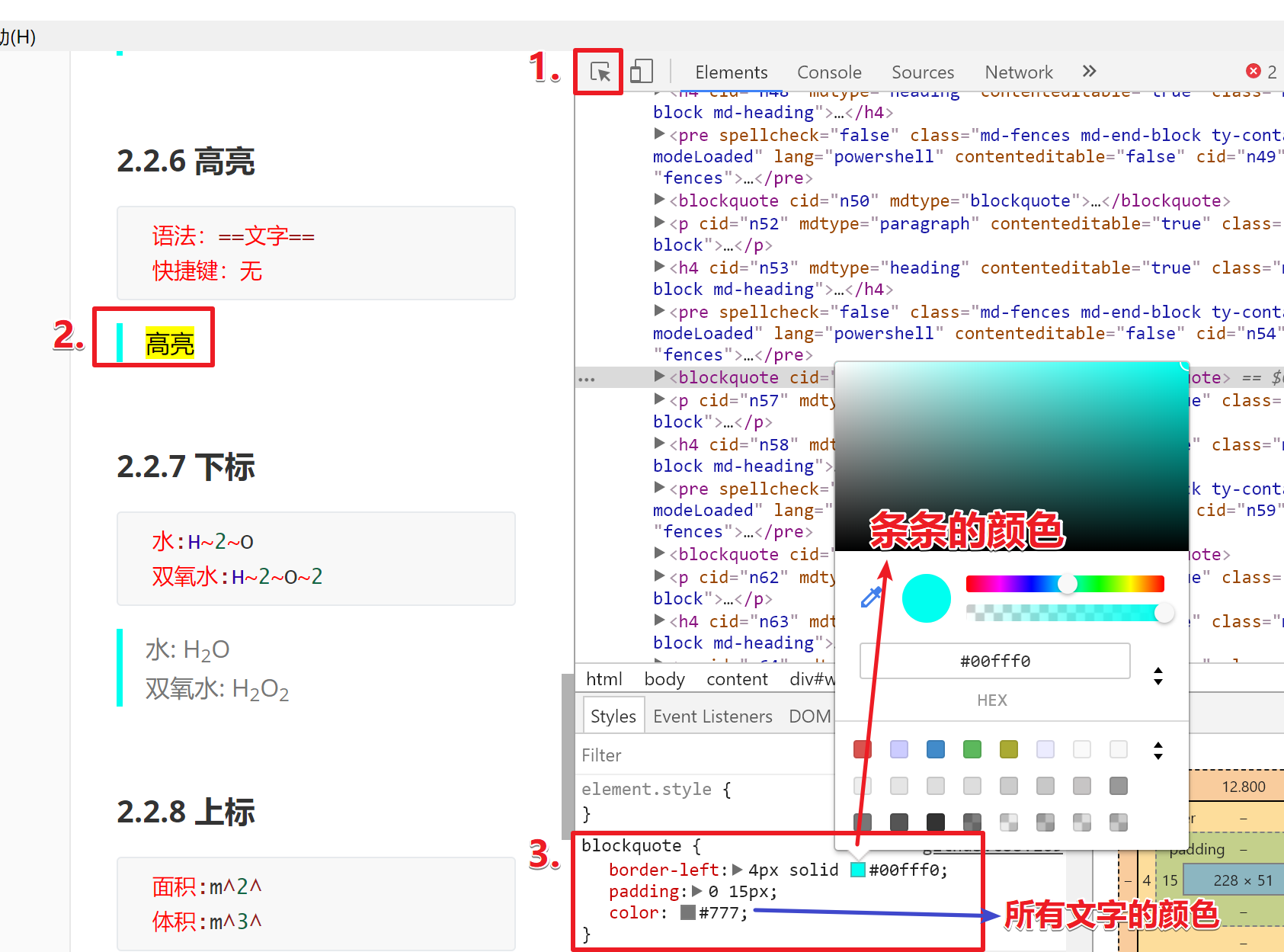
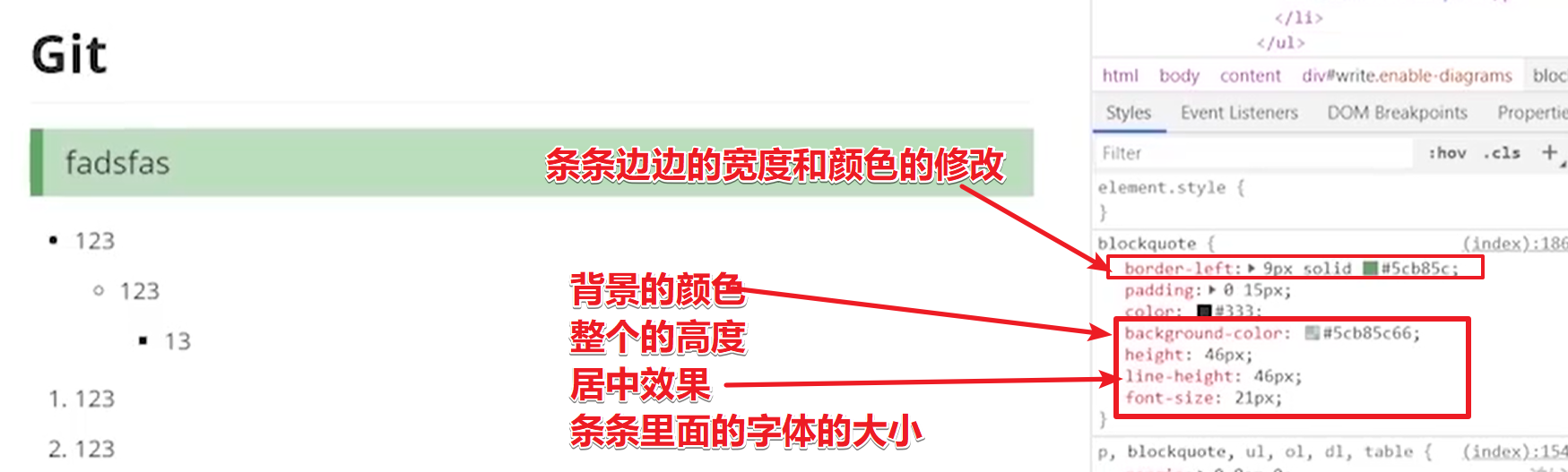
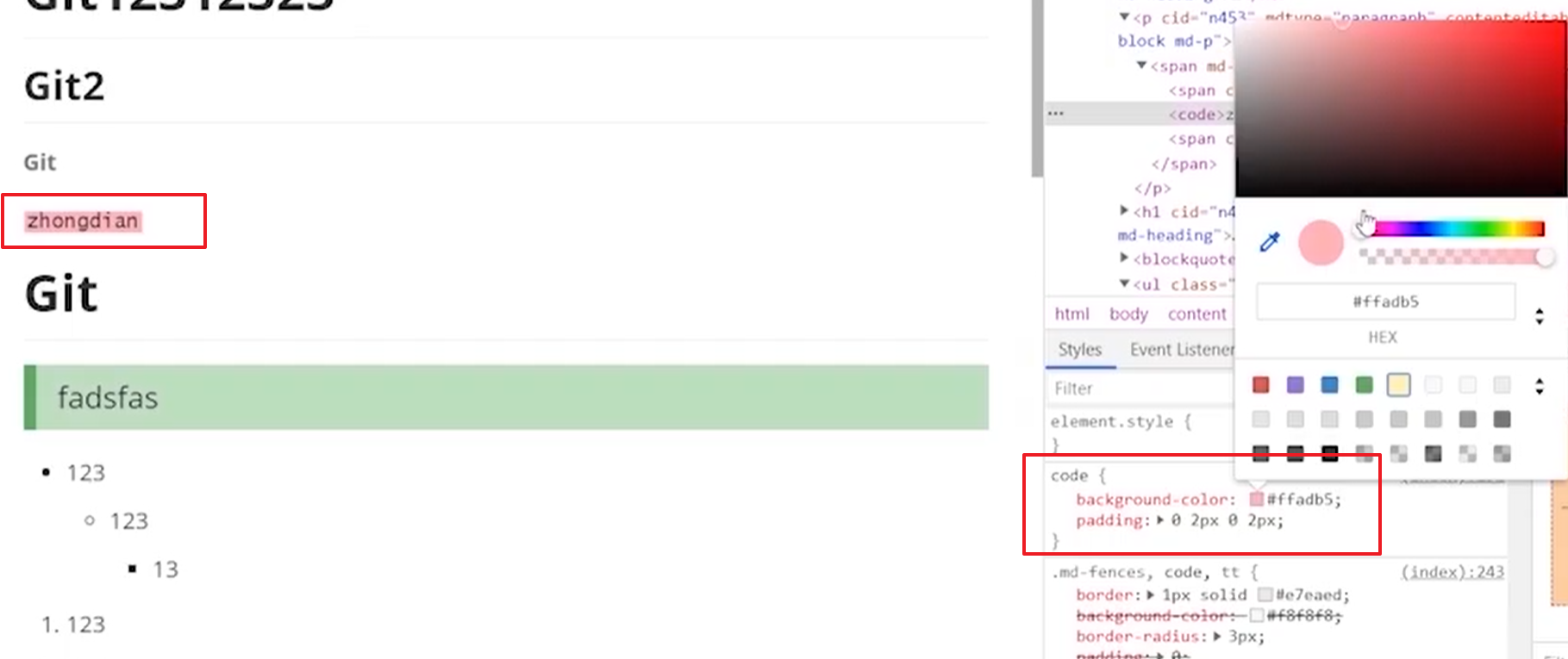
上面都是一次修改文档,重启后失效,以下为永久生效的修改方式
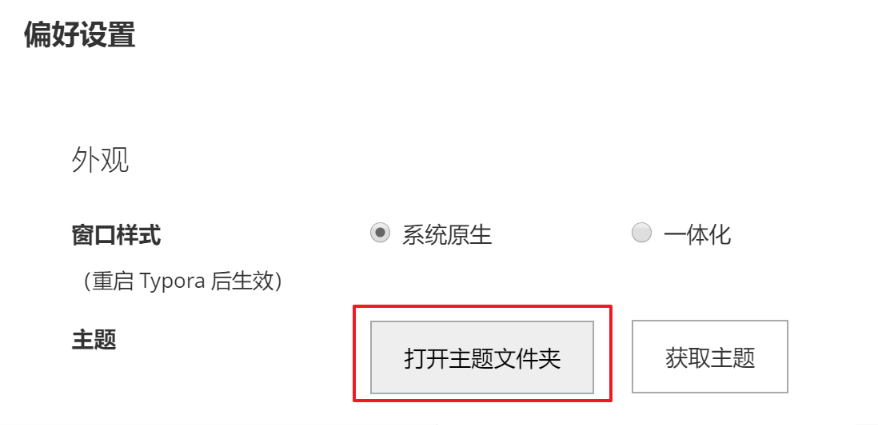
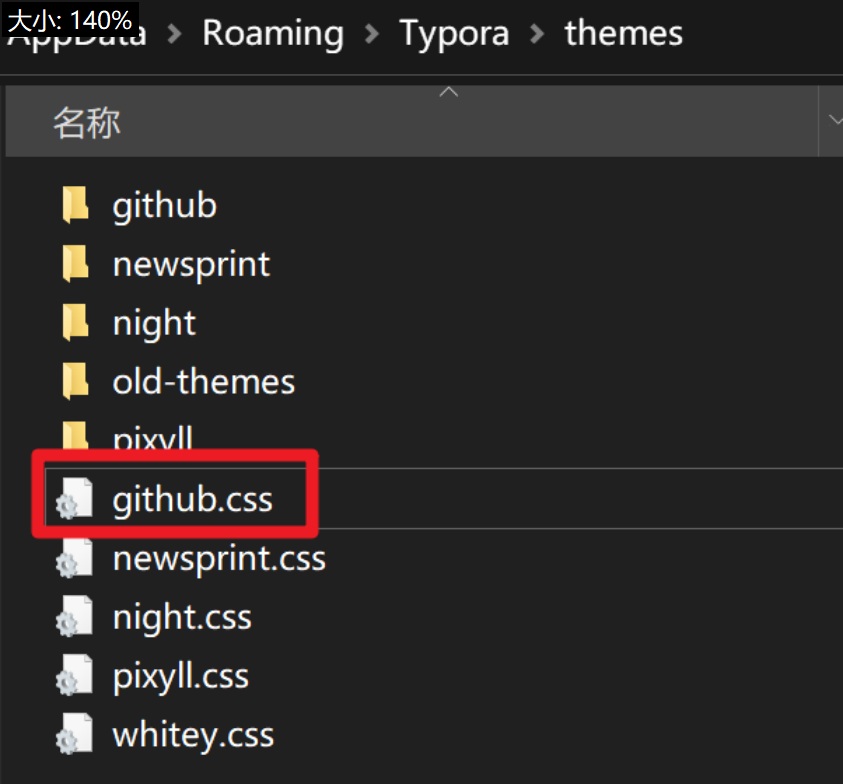
前提:主题要改成GitHub
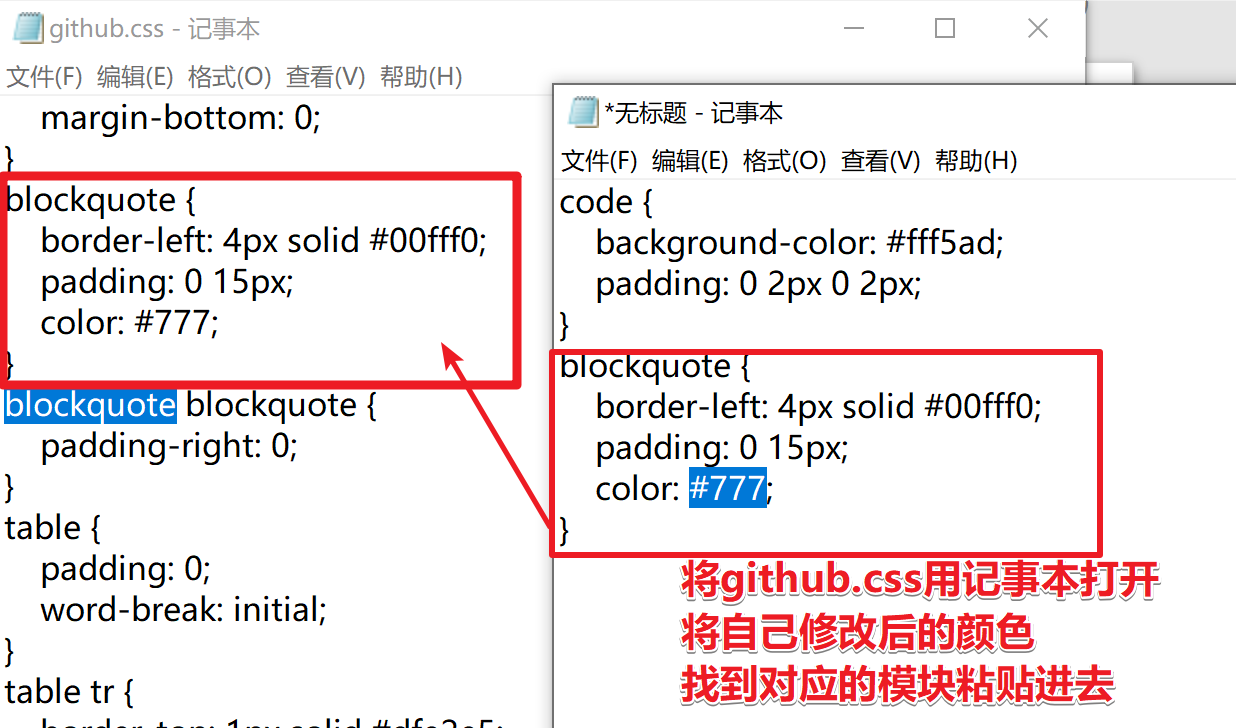
2. Typora的语法
参考链接:(206条消息) Typora一站式使用教程,成为Markdown大佬,看这一篇就够了_typora 使用教程_飞Link的博客-CSDN博客
2.1 标题
格式:#+"空格"+标题(输入几个#就代表几级标题,最小六级标题)
快捷键:Ctrl + 数字1 2
这是一级标题
这是二级标题
这是三级标题
这是四级标题
这是五级标题
这是六级标题
2.2 文字
2.2.1 删除线
语法:~~(波浪线)文字~~(波浪线)
快捷键:Alt + Shift + 5
删除线
2.2.2 斜体
语法:文字 或 _文字_
快捷键:Ctrl + i
斜体
2.2.3 加粗
语法:文字__文字__
快捷键:Ctrl +B+ 文字
加粗
2.2.4 斜体+加粗
语法:***文字*** ___文字___
快捷键:无
斜体+加粗
2.2.5 下划线
语法:<u>文字</u>
快捷键:Ctrl + u
下划线
2.2.6 高亮
语法:==文字==
快捷键:无
高亮
2.2.7 下标
水:H~2~O
双氧水:H~2~O~2
水: H2O
双氧水: H2O2
2.2.8 上标
面积:m^2^
体积:m^3^
面积:m2
体积:m3
2.2.9 表情
这是一些常用的表情
???????? ?????????❓? ❤️☕️? ???? ? ❗️ ?
3. Typora的快捷键
无序列表:- + 空格
有序列表:1. + 空格
引用:> + 空格
标题:ctrl + 数字
表格:ctrl + t
生成目录:
选中一整行:ctrl + l
选中单词:ctrl + d
选中相同格式的文字:ctrl + e
跳转到文章开头:ctrl + home
跳转到文章结尾:ctrl + end
搜索:ctrl + f
替换:ctrl + h
加粗:ctrl + b
倾斜:ctrl + i
下划线:ctrl + u
删除线:alt + shift + 5
插入图片:直接拖动到指定位置即可或者ctrl + shift + i
插入链接:ctrl + k
插入代码块:ctrl +shift + k
4. Typora+PicGo+阿里云OSS实现上传笔记图片
【Typora+PicGo+阿里云OSS实现图片上传】笔记链接:
https://blog.csdn.net/weixin_44445120/article/details/116352645
4.1 买一个9元/年的阿里云对象存储服务
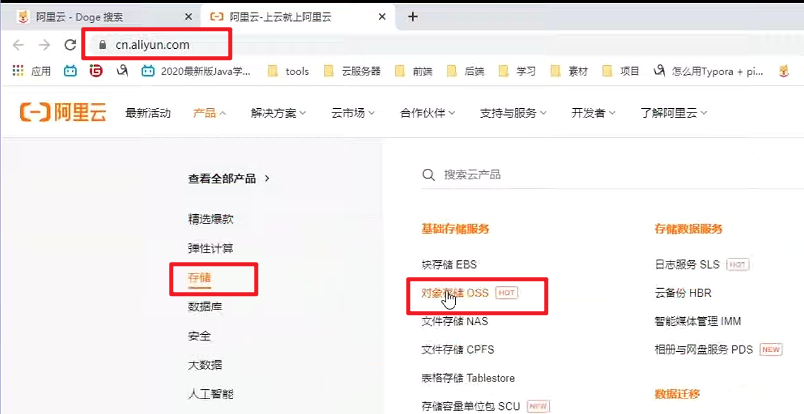
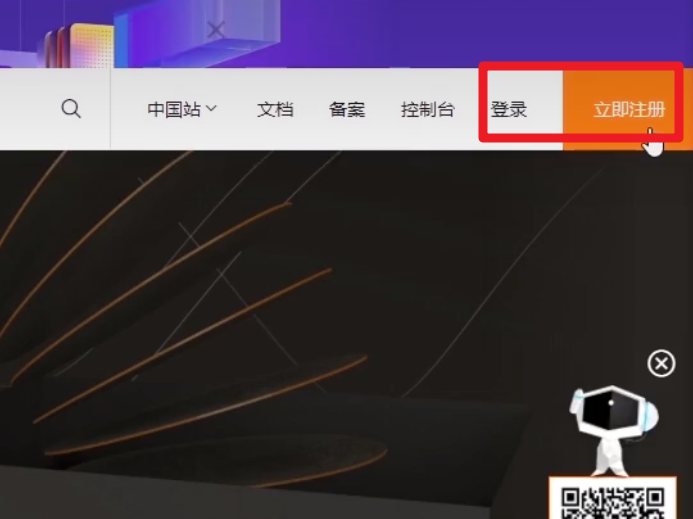
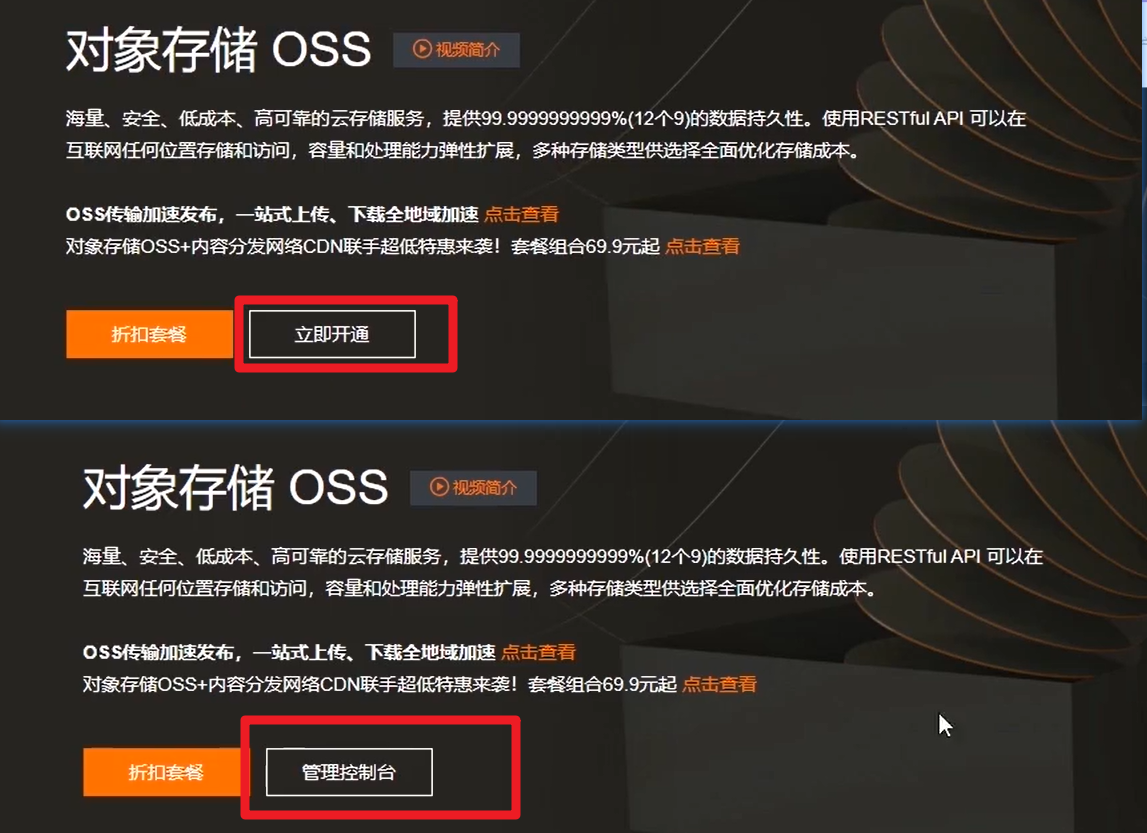
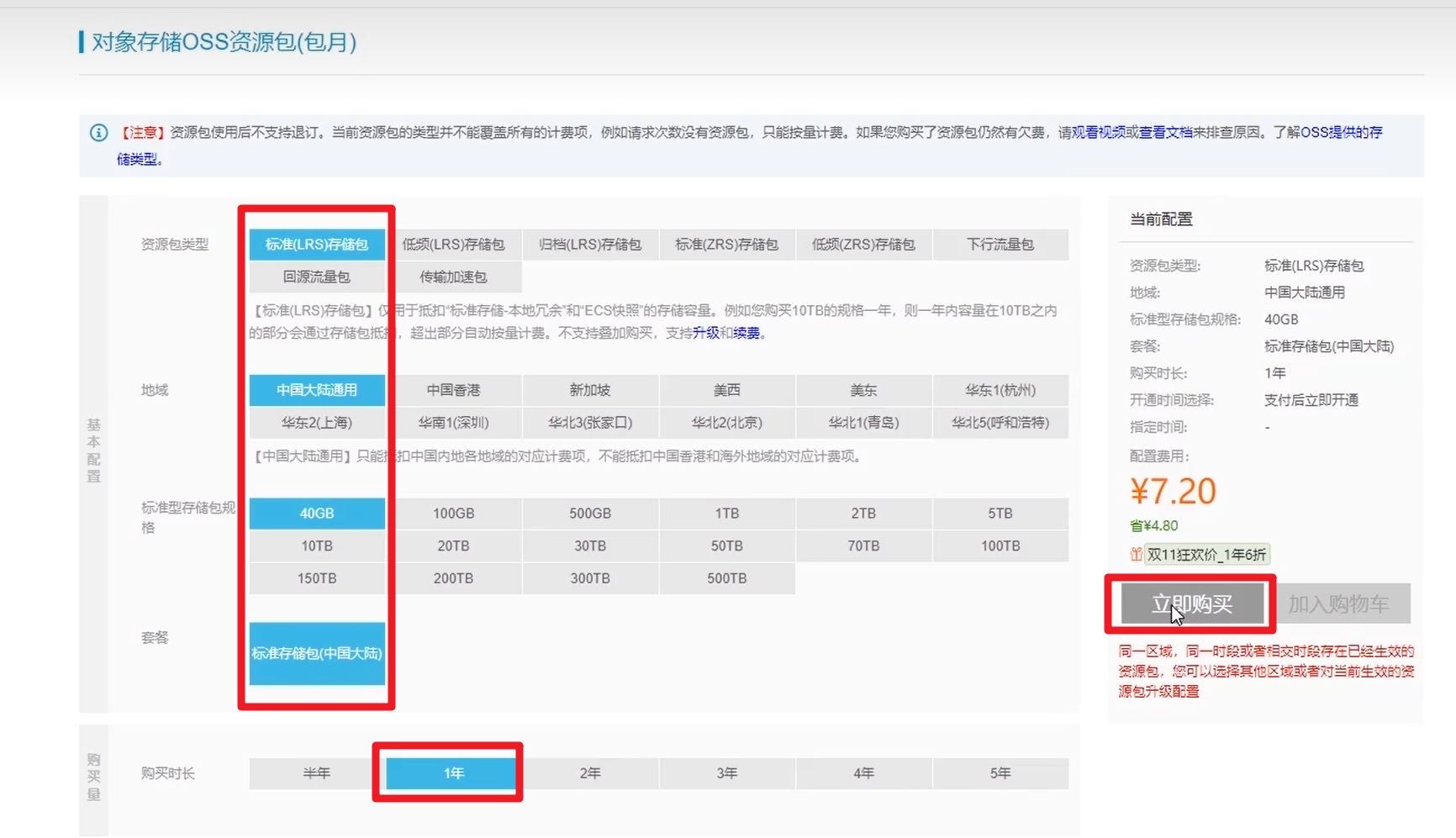
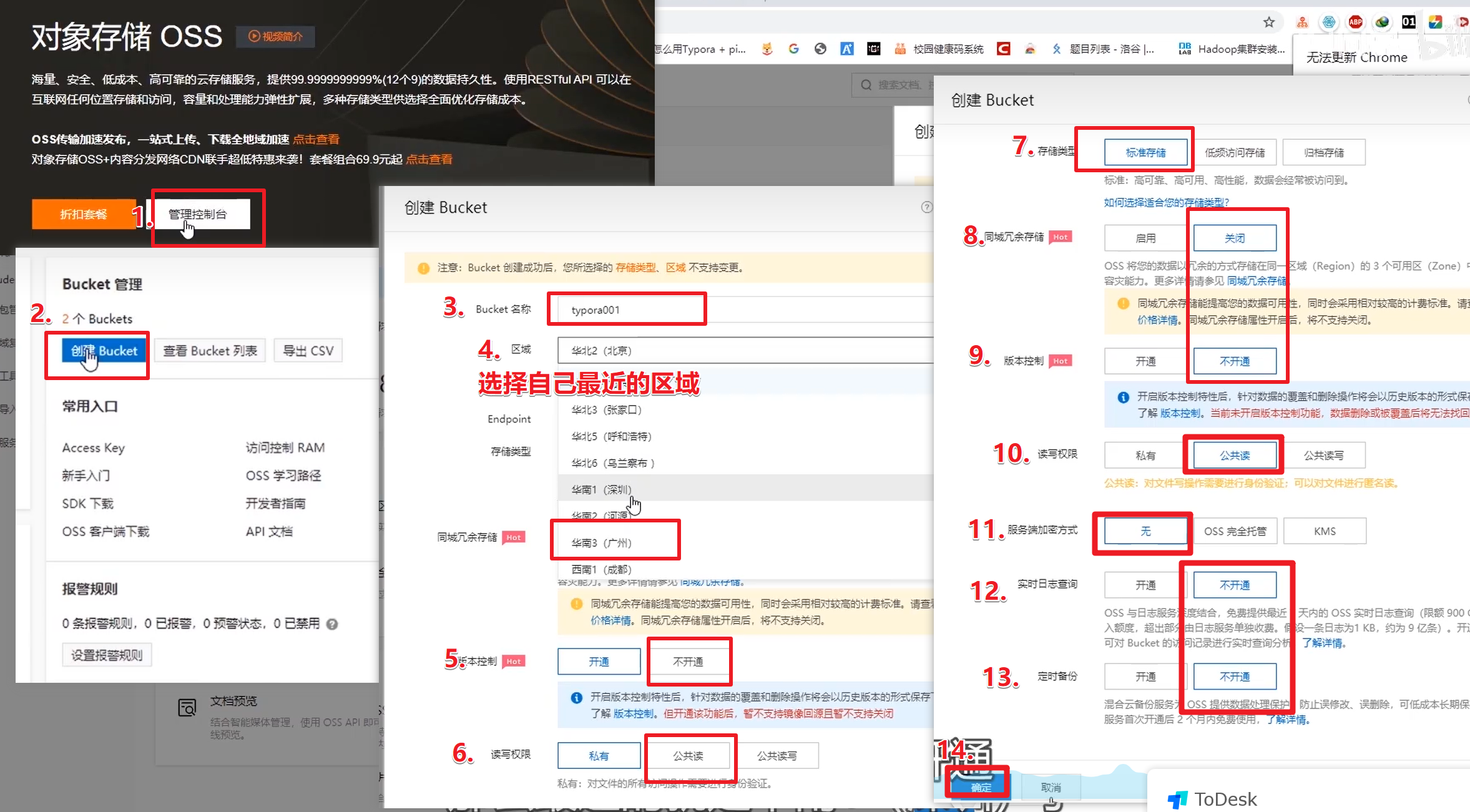
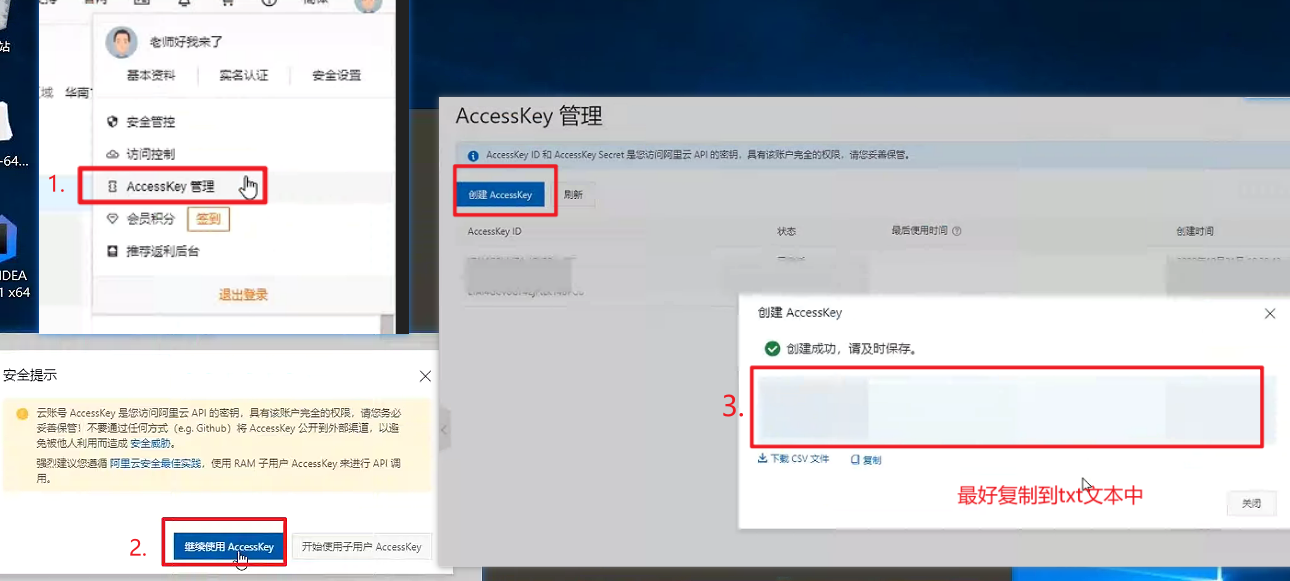
4.2 Picgo相关设置
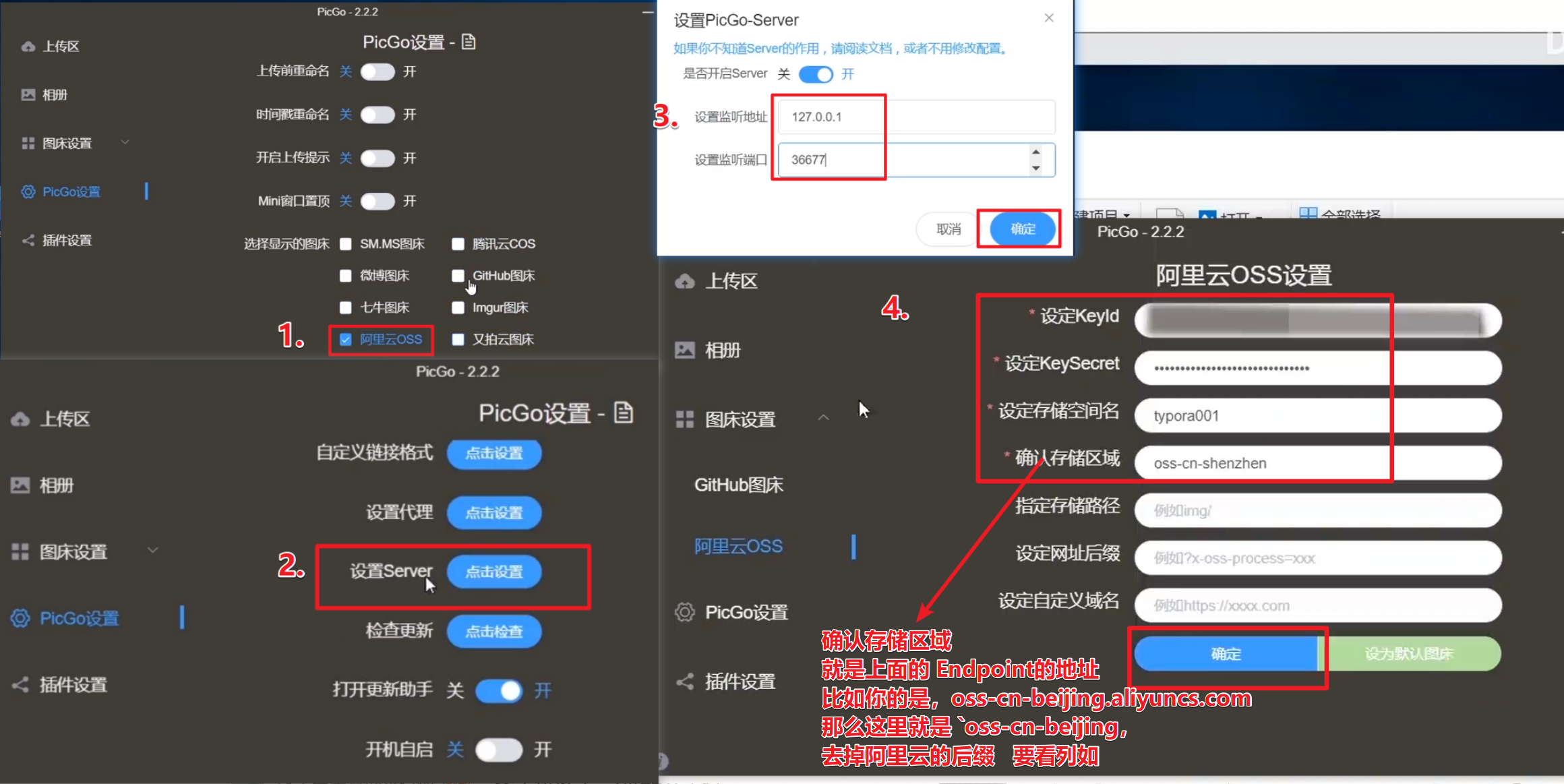
4.3 Typora设置
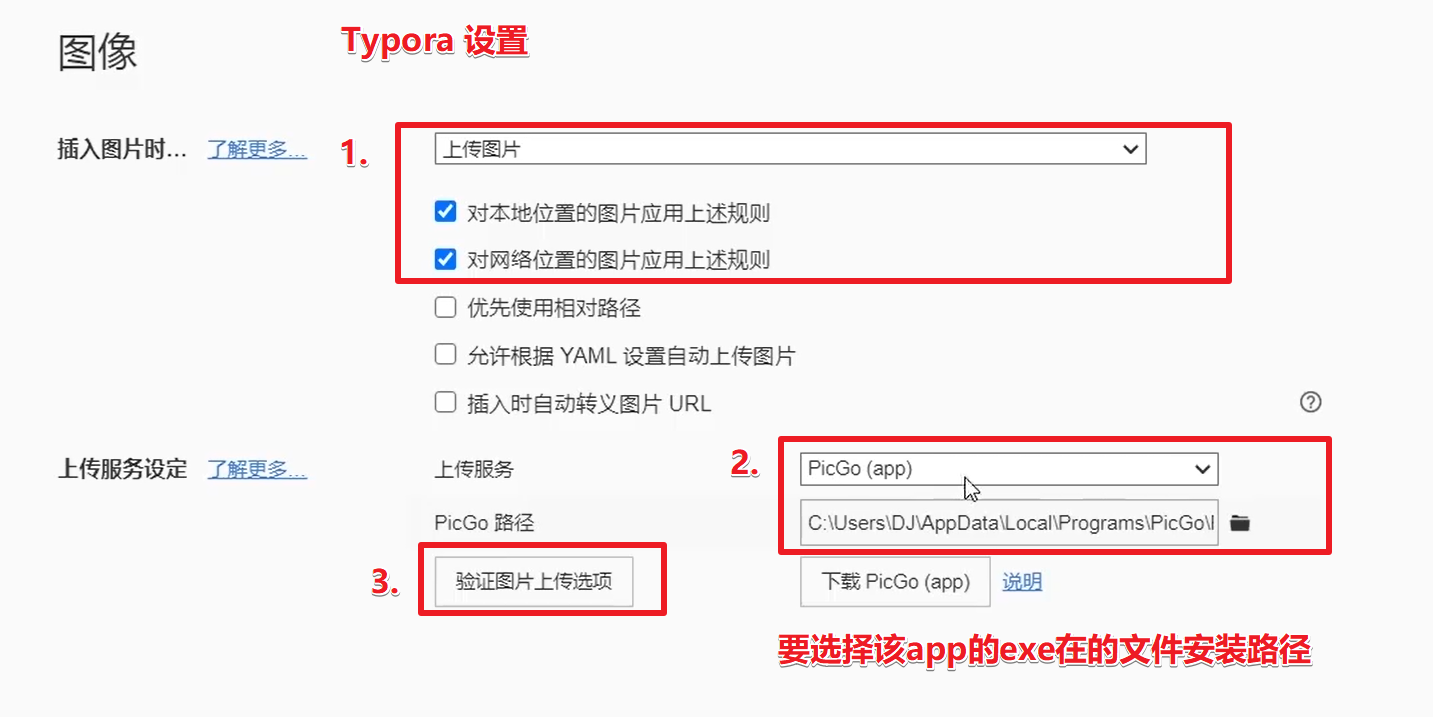
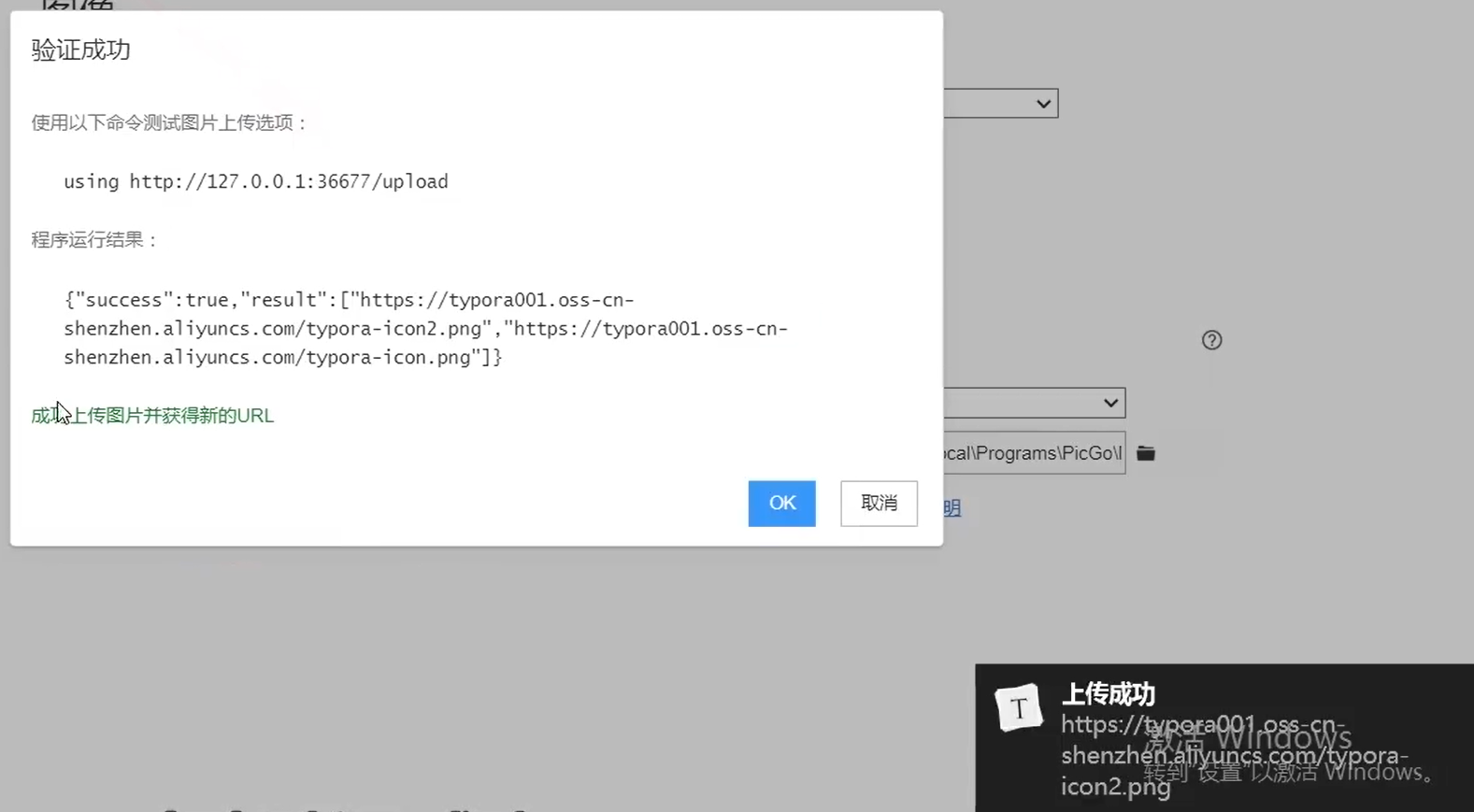
验证成功如上图所示
我的没成功也问题不大,能在Picgo上面看见就行,粘贴图片时也会对应地改变图片存储地址。